您好,登錄后才能下訂單哦!
您好,登錄后才能下訂單哦!
Mac的界面原本就干凈漂亮,但是通過在此處和此處進行一些視覺和功能上的調整,您可以進一步完善它并加速整個過程。我們今天關注的調整將為您提供極簡的Mac體驗。我們正在談論使用“少即是多”的方法來自定義操作系統。這里有一些提示,可以幫助您入門。
整理Finder側邊欄
默認情況下,Finder中的側邊欄會列出您可能需要的幾個位置的快捷方式。但是你呢?只有你知道答案,但很有可能你不會全部用到。若要刪除不需要的快捷方式,請首先按cmd+,或在Finder工具欄的空白處單擊鼠標右鍵,然后從彈出的菜單中選擇“自定義工具欄…”,以顯示Finder首選項。 接下來,在“首選項”的“側邊欄”選項卡中,取消選中要從側邊欄隱藏的位置旁邊的框。取消選中硬盤旁邊的框也會將硬盤圖標隱藏在桌面上。
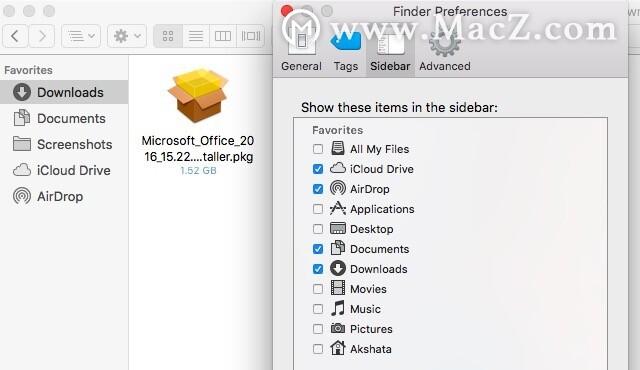
我已選擇將所有位置隱藏在收藏夾下,但最常用的位置除外:iCloud驅動器、下載、文檔、屏幕截圖和空投。我使用Spotlight來顯示我需要的任何內容,包括Applications文件夾。我已經完全隱藏了設備部分,因為我使用一個名為彈出器的菜單欄小程序來彈出磁盤。如果必須導航到主文件夾,請執行以下操作:
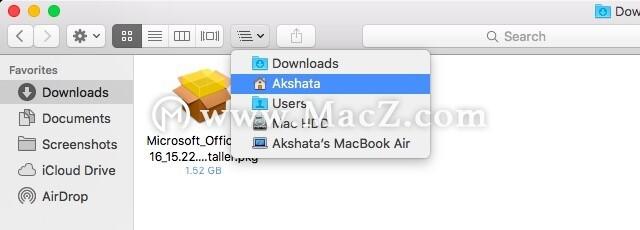
如果你想在側邊欄中添加一個未列出的位置,只需在Finder中打開它,單擊窗口頂部的文件夾圖標,然后將其拖到適當的位置。
清理Dock
你是否使用所有的應用程序,駐留在你的Mac的碼頭?如果是,你多久使用一次?他們中的許多人坐在那里看起來很“以防萬一”——但你可能并不需要他們全部。我們建議去掉那些你每天都不用的圖標。要從dock中刪除應用程序,請執行以下操作:

一旦您以這種方式擺脫了未使用或很少使用的圖標,就無需掃描幾個彩色圖標來查找一直使用的少數應用程序。養成使用Spotlight打開應用程序的習慣,不僅會丟失圖標,而且速度也更快。 注意: 如果某個應用已打開,其圖標將會出現,并且無法刪除。
許多應用程序會在菜單欄中顯示您可能從未使用過的圖標。菜單欄上充斥著各種圖標,您在不知不覺中一直盯著它,試圖調出您需要單擊的那些。聽起來很熟悉?我們都去過那兒。
避免使用許多有用的菜單欄應用程序是不可能的。另一種方法是不時地 自定義和整理菜單欄 。按住Comm and鍵并在菜單欄中四處移動系統圖標,或者將其拖放到菜單欄中以使其消失。
注意:即使您應該按 cmd +空格鍵以將其調出,也無法擺脫菜單欄中的Spotlight圖標 。
既然您已經清理了Dock和菜單欄,現在是時候確保它們不會一直妨礙您,而是在需要時快速啟動它們。為此,您必須通過轉到 系統偏好設置將它們設置為自動隱藏。你會發現在 自動隱藏和顯示菜單欄下的選項 一般與 自動顯示和隱藏碼頭選項下的Dock。
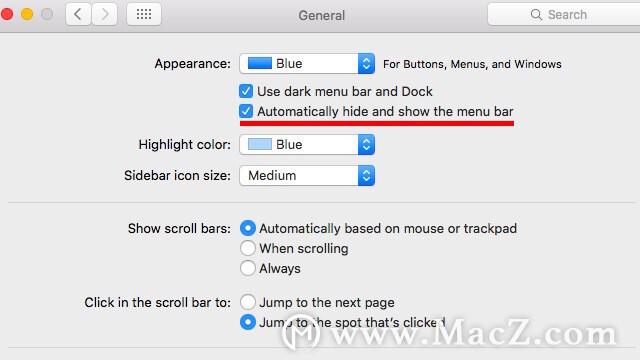
刪除未使用的應用
由于有許多有趣的Mac應用程序可供使用,很難不全部嘗試一下,但是卸載所有占用寶貴系統空間并且幾乎沒有價值的應用程序很重要。我們建議使用App Cleaner刪除應用程序。它以整潔的字母順序列表顯示您的應用程序,并且當您刪除任何應用程序時,它甚至還會處理隱藏在Mac深度中的所有相關殘余文件。
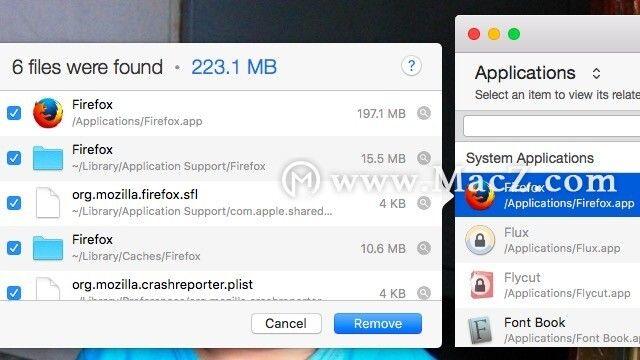
借助App Cleaner,您還可以刪除像Chess這樣的系統應用程序,但是刪除過多的常規應用程序可能會帶來風險,并導致操作系統出現問題。我們建議不使用系統應用程序。
在您直接在網絡上安裝任何東西之前,請查看Mac是否已經有類似的工具以及如何堆疊。一些最佳的Mac軟件已預先安裝,其優點是可以與整個Apple生態系統完美兼容。您可能會對不需要應用程序的所有功能感到驚訝,例如對圖像進行快速編輯,查找單詞和拍攝屏幕截圖。OS X具有內置這些功能的工具。
如果您選擇使用第三方應用程序,請選擇一款可以簡化您的工作流程并省去麻煩的應用程序。您會發現這些Mac應用程序建議非常有用。
建議不要將桌面視為保存的所有其他文件或創建的文件夾的全部內容,而是建議使桌面空白。僅留下 美麗的墻紙以時時吸引您的注意。至于使您最常用的文件和文件夾可訪問,為什么不為它們創建一個單獨的文件夾,并在Finder中提供側邊欄快捷方式以快速訪問呢?無論如何,Finder始終都處于打開狀態,因此仍很容易隨時打開這些文檔。
附帶一提,您可能想更頻繁地使用鍵盤快捷鍵 cmd + option + h。它隱藏了除當前應用程序之外的所有應用程序-非常適合從發生的任何應用程序混亂中救出自己。
使用Spotlight查找文件的次數越多,組織文件所需的時間就越少。您可以將它們轉儲到幾個文件夾中,并且僅通過搜索就可以很快找到它們。養成對所有內容都使用Mac內置搜索機制的習慣。有什么比擊中 cmd + space 并輸入一兩個關鍵字來到達OS X的每個角落更簡單的呢?
剛開始使用Mac時,除了打開應用程序外,幾乎沒有使用Spotlight。我一直忘記該功能甚至存在。一旦我努力使用它,我就意識到Spotlight的功能強大,尤其是自從El Capitan引入改進功能以來。Spotlight的一大優點是,它使我可以放棄詳細的文件夾結構,而使用基本的最小層次結構。
您是否要堅持使用Spotlight還是切換到它的第三方替代產品(如Quicksilver或Alfred)取決于您。關鍵是讓Mac為您完成工作。
如果您發現白天白天鼠標太頻繁地單擊某個菜單項,那么該記住它的鍵盤快捷鍵了。如果您在記住快捷方式時遇到困難,為什么不創建一個您一定要記住的自定義快捷方式呢?您可以從“ 系統偏好設置”>“鍵盤”>“快捷方式”>“應用程序快捷方式”中進行操作。導航到該位置后,單擊右面板下方的 +圖標,如下圖所示。這將打開一個對話框,您必須在其中:
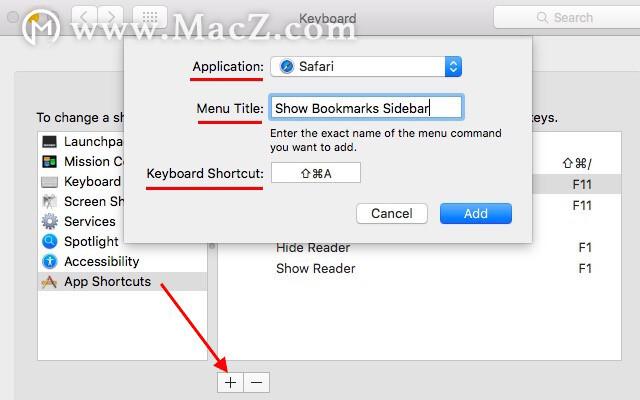
注意:打開相應的應用程序時,您需要完全按照菜單中顯示的命令鍵入菜單命令。
結語
清潔Mac桌面無需費時,永無止境。您也不需要擺弄復雜的設置。即使是一些簡單的調整也可以對您的工作流程產生巨大的影響。繼續嘗試一些吧!
免責聲明:本站發布的內容(圖片、視頻和文字)以原創、轉載和分享為主,文章觀點不代表本網站立場,如果涉及侵權請聯系站長郵箱:is@yisu.com進行舉報,并提供相關證據,一經查實,將立刻刪除涉嫌侵權內容。